
Distributed teamwork isn’t easy — get our tips for global team collaboration
Our employees use the Zoom platform to reimagine global teamwork, with asynchronous communication and multilingual AI capabilities enabling efficient connection.
Mis à jour le April 29, 2024
Publié le September 25, 2023
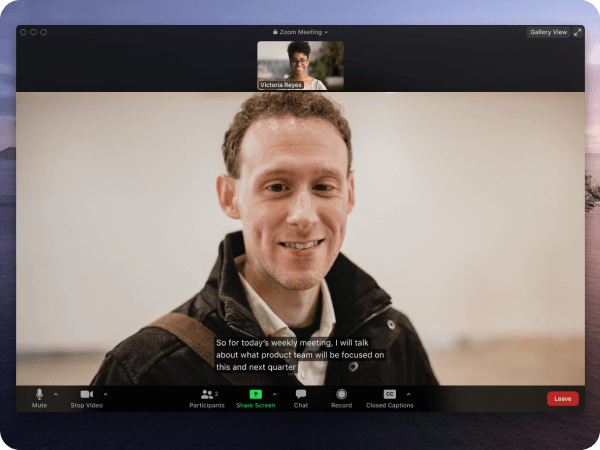
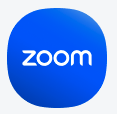
Notre accessibilité est intégrée à la plateforme dès le départ, et non pas ajoutée à la fin. Nos concepteurs et développeurs créent, essaient et construisent avec soin des produits conçus pour être faciles à utiliser par les communautés diversifiées. Bien sûr, nous savons que nos solutions ne peuvent pas être parfaitement adaptées aux besoins de tout le monde. Néanmoins, nous travaillons continuellement à améliorer nos produits et services. Nous collaborons étroitement avec des organisations spécialistes de l'accessibilité pour que Zoom soit aussi accessible que possible.
Nos mesures et documents de conformité vont au-delà de simples listes. Nous détaillons nos actions et sollicitons des retours sur le fonctionnement et l'interopérabilité des options proposées avec les autres outils de communication, ainsi que sur leur caractère adapté aux différents besoins. Chez Zoom, nous nous efforçons d’offrir à toutes les personnes issues de communautés diversifiées l’opportunité de se rencontrer et de collaborer en tenant compte de la grande diversité des déficiences auditives, visuelles, motrices et cognitives. Nos équipes adhèrent aux recommandations WCAG 2.1 AA lorsqu'elles conçoivent et développent chaque fonctionnalité, afin que les questions d'accessibilité ne soient pas de simples options mais bien des incontournables de notre processus de développement. Nous sommes heureux de partager quelques nouvelles fonctionnalités de Zoom Meetings qui rendront les communications vidéo plus accessibles pour tout le monde.
L'épinglage multiple et la mise en vedette multiple sont des outils puissants qui nous aident à interagir de manière plus semblable à ce que nous ferions dans la vraie vie.
Un grand nombre de solutions de réunions par vidéo mettent en vedette la vidéo de l'intervenant, qui peut changer souvent. Les réunions avec un interprète présent peuvent être extrêmement difficiles à suivre si la vidéo mise en vedette ou l'ordre des vignettes change sans arrêt. L'épinglage multiple vous permet de laisser plusieurs vidéos à leur place. Ainsi, dans votre affichage uniquement, l'interprète et l'intervenant restent au même endroit, peu importe la personne ayant la parole. Il est alors plus facile de vous concentrer sur le contenu. L'hôte et le co-hôte peuvent autoriser jusqu'à neuf personnes au sein de la réunion à épingler de multiples vidéos.
La mise en vedette multiple fonctionne de la même manière, mais les vidéos mises en vedette sont visibles par tous les participants. L'hôte ou le co-hôte peuvent mettre en vedette jusqu'à neuf vidéos, afin que tous les participants voient les mêmes vidéos mises en vedette. Cette fonction est pratique pour les grandes réunions, lorsque vous souhaitez que les interprètes et intervenants soient visibles de tous. Pour en savoir plus au sujet de cette fonctionnalité, consultez nos pages d'assistance sur la Mise en vedette multiple et l'Epinglage multiple.
Dans la vue Galerie, les vidéos se réorganisent en fonction de la personne ayant la parole ou levant la main. Désormais, vous pouvez faire glisser et déposer les vidéos dans l'ordre que vous préférez. Imaginons que la vidéo de votre interprète se trouve dans un coin inférieur, loin du contenu. Vous pouvez maintenant déplacer sa vignette pour la rapprocher du contenu partagé, afin de pouvoir mieux voir les deux. Lorsque l'intervenant change, votre affichage reste le même. Cliquez, faites glisser et déposez simplement les vidéos dans l'ordre souhaité. Pour en savoir plus au sujet de cette fonctionnalité, consultez nos pages d'assistance sur la Réorganisation des vidéos.
Chez Zoom, nous testons nos produits et fonctionnalités afin qu'ils soient accessibles en utilisant un clavier. En outre, nous proposons plusieurs raccourcis clavier. Voici une liste de nos raccourcis clavier.
Le sous-titrage peut être proposé par des professionnels ou par quelqu'un désigné par vos soins pour saisir des sous-titres pendant votre réunion. La taille des sous-titres est facilement réglable dans nos paramètres d'Accessibilité. Vous pouvez accéder à ces paramètres à partir de la flèche vers le haut sur le bouton des sous-titres dans la réunion, ou dans les paramètres de votre desktop client. Pour en savoir plus sur cette fonctionnalité, consultez nos pages d'assistance sur l'activation des sous-titres, l'affichage des participants, les sous-titres dans Zoom Rooms, et la configuration d'un service tiers.
Nous sommes compatibles avec tous les grands lecteurs d'écran. Pour vous aider à vous concentrer sur les alertes que vous souhaitez entendre, les alertes des lecteurs d'écran peuvent être configurées dans les paramètres d'accessibilité. Vous pouvez accéder à ces paramères à partir de la flèche vers le haut sur le bouton des sous-titres dans la réunion, ou dans les paramètres de votre desktop client. Pour en savoir plus au sujet de cette fonctionnalité, consultez notre page d'assistance sur les lecteurs d'écran.
Dans votre Zoom desktop client, vous trouverez une section Paramètres d'accessibilité où se trouvent tous les contrôles en direct de l'accessibilité de Zoom. Vous pouvez modifier la taille des sous-titres, afficher ou masquer les contrôles des réunions et préciser les alertes des lecteurs d'écran. Pour en savoir plus au sujet de cette fonctionnalité, consultez notre page d'assistance sur les Paramètres d'accessibilité.
Bien sûr, nous savons que nos solutions ne peuvent pas être parfaitement adaptées aux besoins de tout le monde. Néanmoins, nous travaillons continuellement à améliorer nos produits et services. Pour accéder aux informations les plus récentes sur l'accessibilité de Zoom, nous faire part de vos commentaires ou demander de la documentation sous une forme différente, veuillez consulter la page zoom.us/accessibility. Vous pouvez également nous envoyer un e-mail à access@zoom.us.